HP Digital Sender Flow 8500 fn 1 - User Guide
Table Of Contents
- Dasar-dasar produk
- Panel kontrol
- Administrasi - Mengkonfigurasi produk
- Utilitas yang didukung untuk Windows
- Protokol jaringan terdukung
- Protokol e-mail yang didukung
- Konfigurasi dasar menggunakan menu Administrasi
- Menavigasi menu Administration [Administrasi]
- Mengkonfigurasi pengaturan bahasa
- Mengkonfigurasi pengaturan waktu
- Menetapkan alamat IP
- Mengatur dan mengkonfigurasi pengaturan e-mail menggunakan Wizard Pengaturan Email
- Mengkonfigurasi parameter IPv4 TCP/IP secara manual dari panel kontrol
- Mengkonfigurasi parameter IPv6 TCP/IP secara manual dari panel kontrol
- Menonaktifkan protokol jaringan (opsional)
- Pengaturan kecepatan link dan dupleks
- Konfigurasi dasar menggunakan Server Web Tertanam
- Melihat dan mengubah pengaturan jaringan
- Menetapkan atau mengubah kata sandi administrator
- Mengkonfigurasi opsi e-mail
- Save to Network Folder Setup [Simpan ke Pengaturan Folder Jaringan]
- Mengkonfigurasi pilihan "Simpan ke SharePoint"
- Mengkonfigurasi pengaturan perangkat penyimpanan USB
- Mengkonfigurasi Atur Cepat
- Mengkonfigurasi pengaturan keamanan dasar
- Mengkonfigurasi pengaturan keamanan kontrol akses
- Konfigurasi tambahan menggunakan Server Web Tertanam
- Administrasi - Mengelola produk
- Menggunakan halaman informasi
- Menggunakan Server Web Tertanam
- Menggunakan perangkat lunak HP Web Jetadmin
- Mengontrol keamanan pengiriman digital
- Fitur keamanan
- Pengaturan energi
- Melakukan upgrade firmware
- Mencadangkan data produk
- Memulihkan data produk
- Memuat dokumen asli
- Memindai dan mengirim dokumen
- Sign in
- Fitur pemindai baru
- Pralihat pindaian
- Mengirim dokumen yang telah dipindai ke satu atau beberapa e-mail
- Memfaks dokumen yang telah dipindai
- Menyimpan ke folder jaringan atau perangkat penyimpanan USB
- Menyimpan ke situs SharePoint
- Mengirim atau menyimpan dokumen menggunakan Quick Sets [Atur Cepat]
- Memindai ke tujuan workflow (aliran kerja)
- Merawat produk
- Mengganti dan memasang komponen
- Mengatasi masalah
- Kesalahan pindai
- Tip mengatasi masalah dasar
- Masalah instalasi
- Masalah inisialisasi atau masalah perangkat keras
- Produk sedang jeda atau nonaktif
- Masalah pengumpanan kertas
- Kertas macet, miring, salah pasok, atau memasok beberapa halaman sekaligus
- Memindai dokumen sumber yang mudah sobek
- Kertas tidak terumpan dari produk
- Dokumen aslinya tergulung dalam baki keluaran dokumen
- Bagian bawah citra yang terpindai terpotong
- Pada citra yang terpindai terdapat garis belang atau coretan
- Item yang dimuat dalam baki masukan dokumen mengalami kemacetan berulang-ulang
- Membebaskan kemacetan dari jalur kertas
- Produk berhenti berfungsi dengan benar
- Mengatasi masalah e-mail
- Mengatasi masalah jaringan
- Mengembalikan pengaturan pabrik
- Menghubungi Dukungan HP
- Spesifikasi dan jaminan
- Indeks
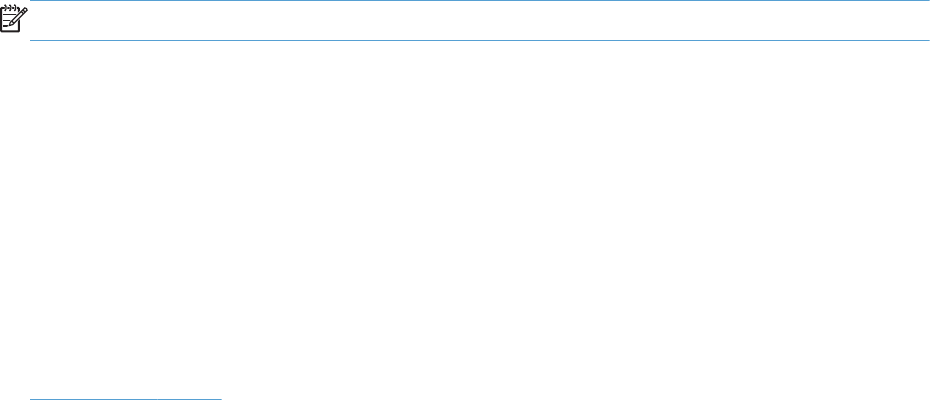
Memvalidasi alamat gateway LDAP
CATATAN: Prosedur ini berlaku pada sistem operasi Windows.
1. Buka Windows Explorer. Dalam baris alamat, ketik LDAP:// segera diikuti oleh alamat gateway
LDAP. Misalnya, ketik LDAP://12.12.12.12 "12.12.12.12" adalah alamat gateway LDAP.
2. Tekan Enter. Jika alamat gateway LDAP tidak sah, kotak dialog Cari Orang akan terbuka.
3. Jika alamat gateway SMTP tidak benar, hubungi administrator jaringan.
Mengatasi masalah jaringan
Periksa item berikut ini untuk memastikan bahwa produk dapat berkomunikasi dengan jaringan.
Sebelum memulai, lihatlah halaman informasi.
Jika Anda masih tidak dapat menghubungkan ke jaringan setelah memeriksa item-item ini, lihat
www.hp.com/support.
1. Apakah kabel listrik dan kabel catu daya Anda telah terhubung dengan benar, dan apakah
produk telah dihidupkan?
2. Apakah kabel jaringan sudah terpasang dengan benar?
Pastikan bahwa produk terpasang ke jaringan melalui port dan kabel yang sesuai. Periksa setiap
sambungan kabel untuk memastikan kabel tersebut telah terpasang erat dan berada pada
tempatnya. Jika masalah berlanjut, cobalah kabel atau port yang berbeda pada hub atau
transceiver.
3. Apakah pengaturan kecepatan link dan dupleks sudah diatur dengan benar?
Hewlett-Packard menyarankan agar Anda membiarkan pengaturan ini dalam mode otomatis
(pengaturan standar).
4. Dapatkan Anda melakukan "ping" ke produk dengan menggunakan alamat IP-nya?
Gunakan baris perintah untuk melakukan ping ke produk dari komputer Anda. Misalnya:
ping 192.168.45.39
Pastikan ping tersebut menampilkan waktu penelusuran (round-trip).
Jika Anda dapat melakukan ping ke produk, pastikan bahwa konfigurasi alamat IP untuk produk
sudah benar pada komputer. Jika sudah benar, hapus produk dan tambahkan lagi.
Jika perintah ping gagal, pastikan bahwa hub jaringan telah aktif kemudian pastikan bahwa
pengaturan jaringan, produk dan komputer, semua dikonfigurasi untuk jaringan yang sama.
5. Apakah aplikasi perangkat lunak sudah ditambahkan ke jaringan?
Pastikan semuanya kompatibel dan telah diinstal dengan benar.
IDWW
Mengatasi masalah jaringan
91










